Cómo hacer que el fondo de la imagen sea transparente gratis
A veces, cuando diseña un logotipo o edita imágenes, es posible que desee deshacerse del fondo no deseado y reemplazarlo por otro. Entonces lo primero que debes hacer es hacer que el fondo de la imagen sea transparente.
En este artículo, le presentaremos 7 medios prácticos gratuitos que pueden ayudarlo a borrar el fondo de su imagen.
Parte 1. Cómo hacer que el fondo de la imagen sea transparente en línea gratis
Si eres un principiante en la edición de fotos, entonces lo que necesitas es un eliminador de fondo inteligente y fácil de usar. Y sería mejor si el eliminador puede analizar la imagen y capturar el fondo automáticamente sin habilidades especiales.
Aquí le recomendamos encarecidamente que utilice Eliminador de fondos gratuito de Aiseesoft en línea, la herramienta de borrado de fondo más poderosa que más le convenga. Con la avanzada tecnología de reconocimiento de imágenes de IA, este eliminador de fondo puede ahorrar mucho tiempo. Puede realizar la operación de borrado sin esfuerzo y sin pagar un centavo. Y al mismo tiempo, puede proteger el objeto que desea evitar daños.
Además de hacer el fondo transparente, el editor incorporado de Aiseesoft Free Background Remover incluso le permite modificar el fondo a un color o imagen diferente a su gusto. Puede cambiar el tamaño, recortar, rotar y mover la imagen para crear contenido personalizado.
Los pasos a continuación lo pondrán en funcionamiento rápidamente.
Paso 1.
Haga clic en el enlace de arriba para navegar a Eliminador de fondos gratuito de Aiseesoft en línea. Luego, puede optar por eliminar el fondo de un retrato o una foto normal. Aquí, para demostrar, habilitaremos el Subir Fotos modo y eliminar el fondo de una foto de pastel.
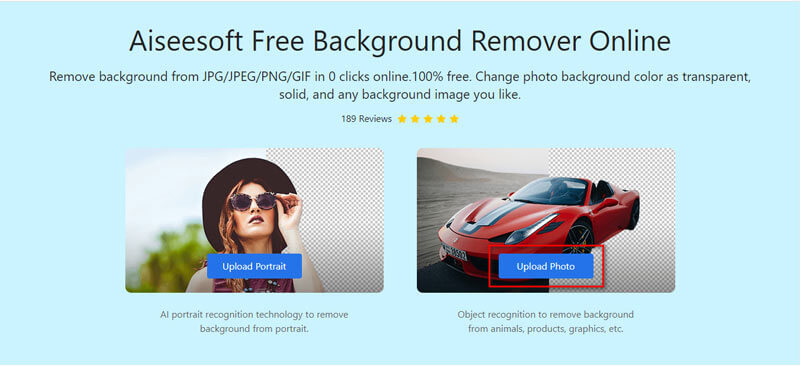
Paso 2.
Después de cargar la foto, este eliminador escaneará la foto y capturará el objeto en primer plano automáticamente. Como puede ver en la imagen a continuación, se ha reconocido el pastel y se ha eliminado la mayor parte del fondo. Pero todavía hay una pequeña área que debe borrarse manualmente. Haga clic en el borrar botón en la parte superior y ajustar el Tamaño del pincel a un valor razonable.
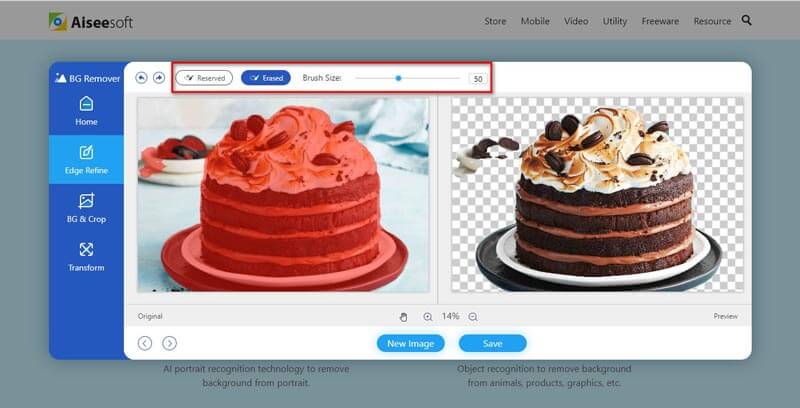
Paso 3.
Ahora mueva el mouse al lugar que desea borrar. Verá un círculo amarillo en la parte superior de la foto. Luego presione y mantenga presionado el botón izquierdo de su mouse y arrastre el borrador para borrar la parte redundante del área. Después de eso, obtendrás una foto de pastel perfecta con un fondo transparente. Clickea en el Guardar para descargar la foto modificada a su computadora. El formato de salida predeterminado es PNG.
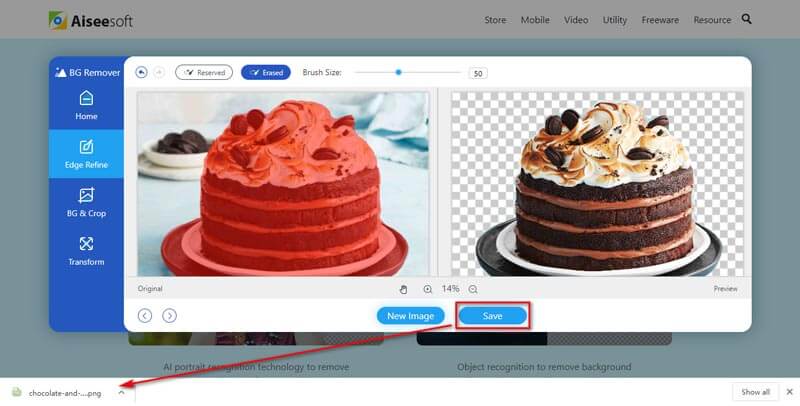
Para Agencias y Operadores
- Gratis y fácil de usar
- Vista previa de los cambios de imagen en tiempo real
- Ofrezca múltiples funciones útiles de edición y perfeccionamiento
- Trabaja en Windows, Mac y Linux
Desventajas
- No se puede ajustar la calidad de la imagen
Parte 2. Cómo eliminar el fondo de la imagen de forma gratuita en Photoshop
Cuando se trata de editor de fotos, la mayoría de la gente puede pensar en Photoshop. Adobe Photoshop es la herramienta de edición de imágenes más famosa que contiene numerosas características como eliminando la marca de agua, modificar el retrato, etc. Pero algunos usuarios se quejan de que este software es un poco difícil de operar. De hecho, Photoshop puede ser bastante exigente a veces. Pero si practica lo suficiente, comprenderá la fuerza de Photoshop.
Pero por ahora, tómalo con calma. Compartiremos la forma más sencilla de ayudarlo a eliminar el fondo con Photoshop. Por cierto, la siguiente operación se basa en Photoshop CS6.
Paso 1.
Inicie Photoshop en su computadora. Luego abre la imagen que deseas editar con este programa. Luego haga doble clic en la capa de su imagen si está bloqueada. Hacer clic OK para hacer una nueva capa.
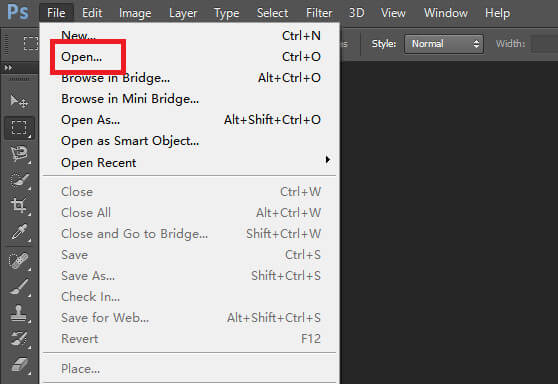
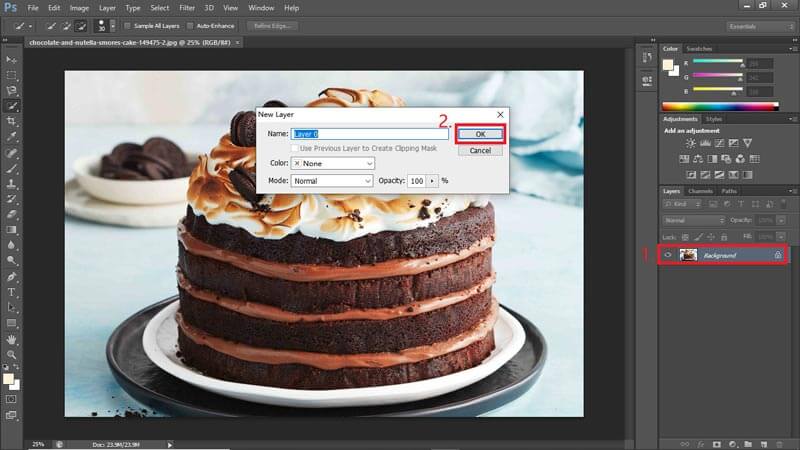
Paso 2.
Busque la herramienta de selección en la barra de herramientas izquierda y seleccione Herramienta de selección rápida. Luego presione y mantenga presionado el botón izquierdo de su mouse después de hacer clic en el objeto principal. Mueva el mouse lentamente para seleccionar toda el área que desea conservar. Por favor, manténgase alejado del fondo.
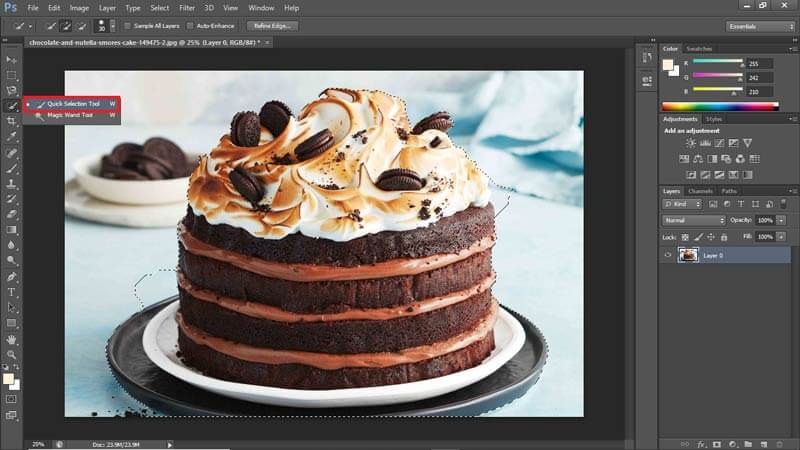
Paso 3.
A veces, es posible que deba habilitar Restar del modo de selección ajustar los bordes usted mismo debido a una selección automática incorrecta.
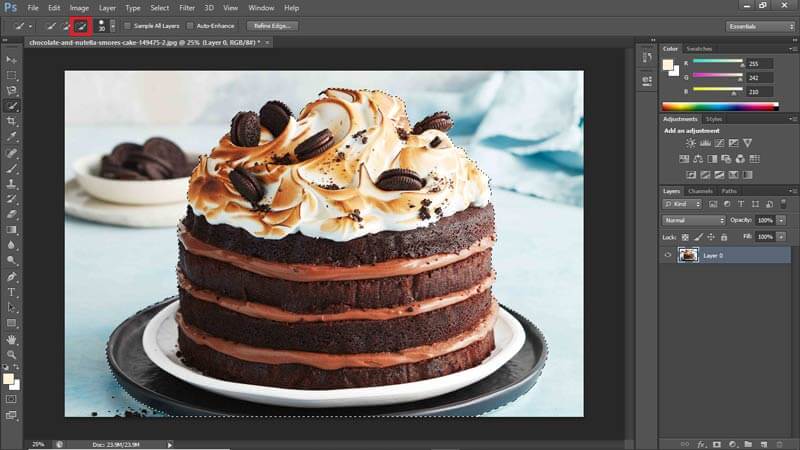
Paso 4.
Después de eso, haga clic derecho en la selección y elija Selección inversa. Ahora, se seleccionará el fondo de la imagen.
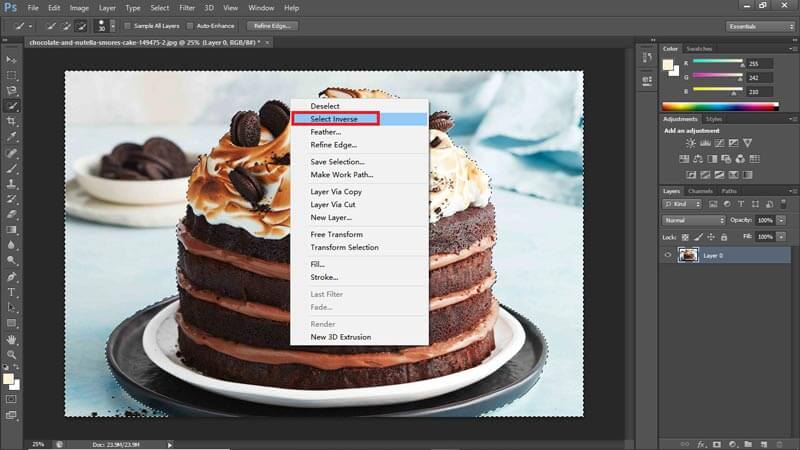
Paso 5.
Haga clic Borrar en su teclado para eliminarlo. No olvide guardar la imagen modificada en un nuevo archivo. solo ve a Archive > Guardar como y elija el formato de salida como PNG.
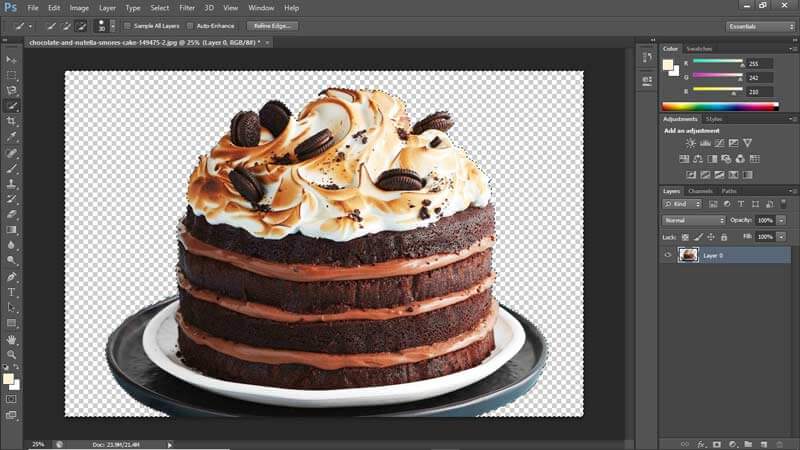
Para Agencias y Operadores
- Editor de imágenes todo en uno
- Herramienta de borrado preciso
Desventajas
- Difícil de instalar y configurar a veces
- La prueba gratuita solo dura 30 días naturales
Parte 3. Cómo utilizar GIMP de forma gratuita para crear un fondo transparente
GIMP significa GNU Image Manipulation Program, que es un editor de imágenes gratuito y multiplataforma. Al igual que Photoshop, también tiene muchas características sofisticadas y opciones personalizadas. Estos son los pasos para borrar el fondo.
Paso 1.
Descarga e instala GIMP en tu computadora. Ejecutarlo. Cuando ingrese a la interfaz principal, por favor Abierto el archivo de imagen en GIMP. Puede acercar/alejar si el tamaño de la imagen no se ajusta a la ventana actual.
Paso 2.
Luego navega hacia Capa > Transparencia > Agregar canal alfa para agregar transparencia a su imagen.
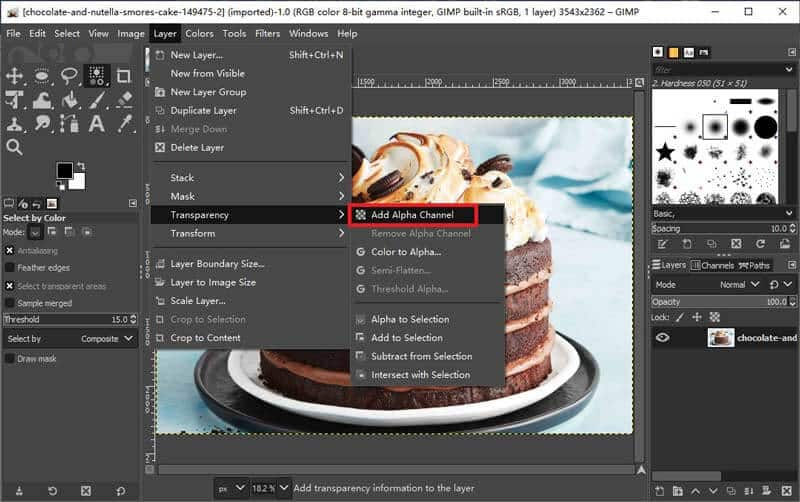
Paso 3.
Después de eso, por favor vaya a Herramientas > Herramientas de selección > Tijeras Inteligentes.
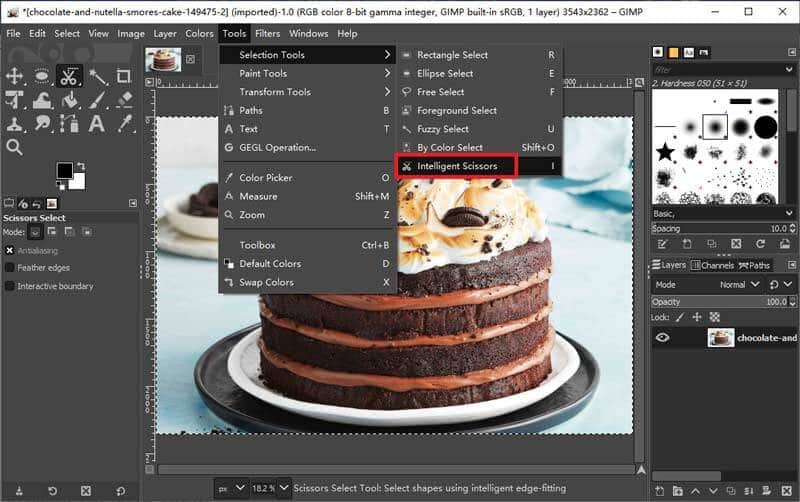
Paso 4.
Ahora debe hacer clic en nodo tras nodo alrededor del contorno de su tema principal. Para obtener una mejor calidad de imagen, puede agregar más nodos y acercarlos entre sí. Luego, si llega al punto original, presione Participar en su teclado para convertir la selección.
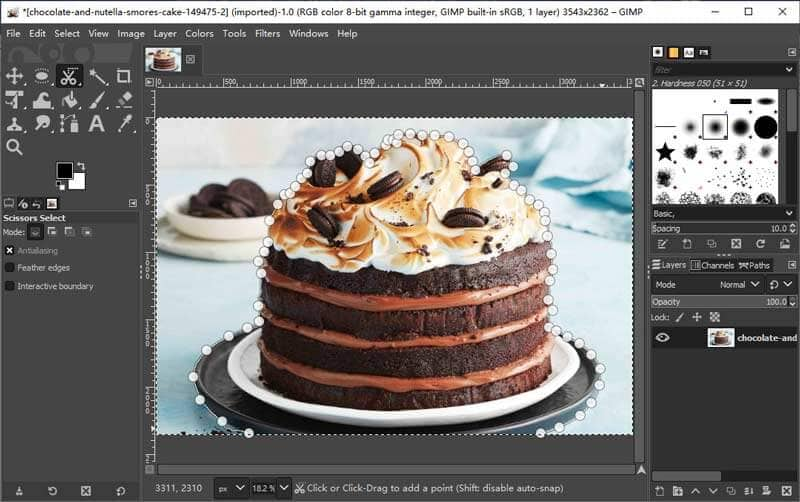
Paso 5.
Invertir su selección y haga clic Borrar en el teclado.
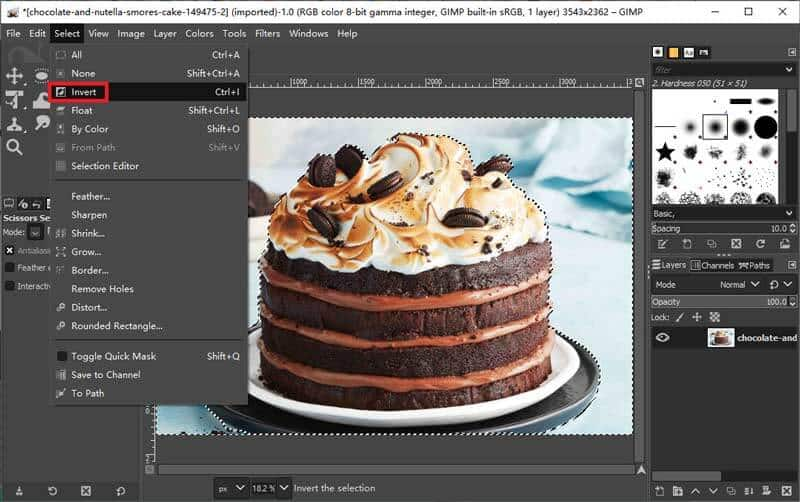
Paso 6.
Verás una imagen con un fondo transparente. Exportarlo a PNG formato de archivo.
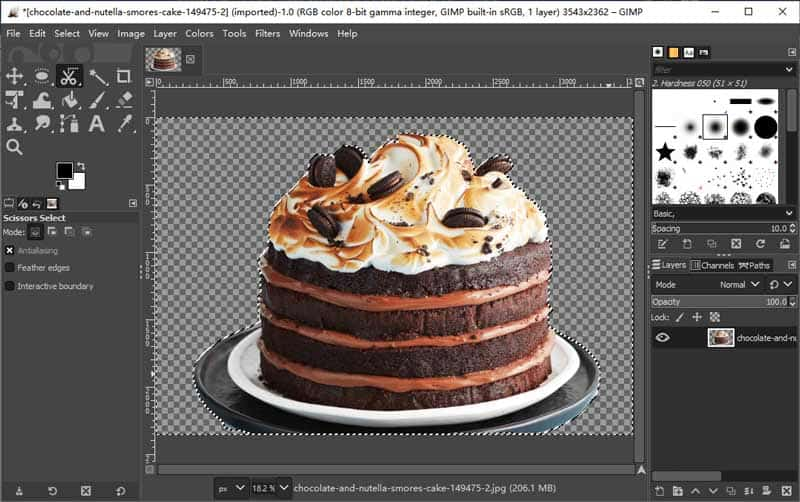
Para Agencias y Operadores
- Código abierto y gratuito
- Compatibilidad con complementos de terceros
Desventajas
- Toma mucho tiempo y energía
- No se puede reconocer una imagen compleja con precisión
Parte 4. Cómo cambiar libremente el fondo de la imagen transparente con Paint
De hecho, este método es para usuarios de Windows. Con el preinstalado Pintar software, puedes hacer una imagen con un fondo transparente. No tiene que descargar ningún programa adicional a su PC, siempre y cuando esté ejecutando Windows 7 o posterior. Esta herramienta también es una buena forma de recortar fotos.
Paso 1.
Encuentre la imagen que desea refinar y ábrala con Paint. Primero, elige el Seleccione botón de la barra de herramientas. Habilitar el Selección transparente .
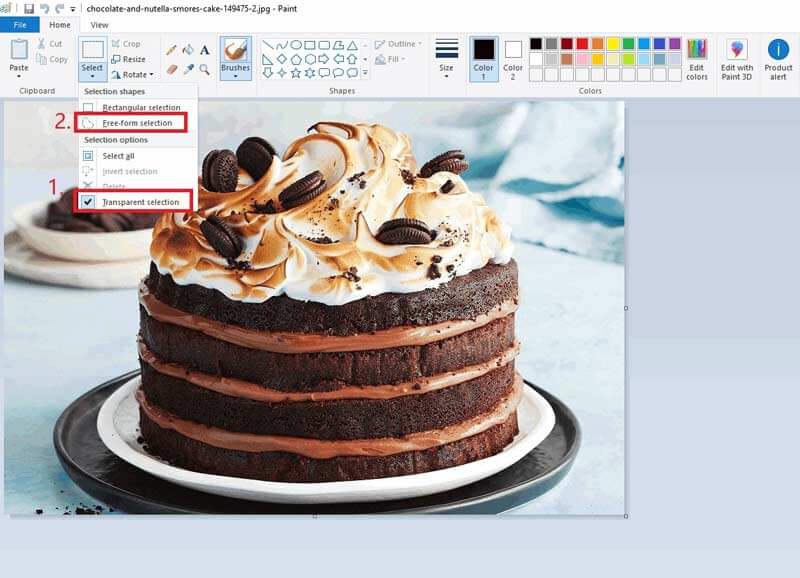
Paso 2.
A continuación, haga clic en Seleccione de nuevo y elige Selección de forma libre. Haga clic y arrastre el mouse y dibuje alrededor del área de primer plano. Cuando termine, verá un rectángulo alrededor de la zona seleccionada.
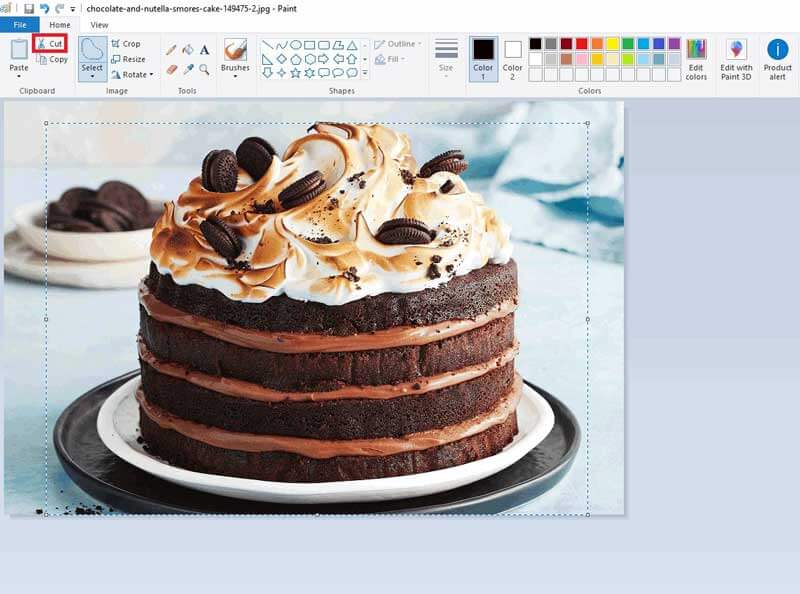
Paso 3.
Haga clic en el Corte botón para capturar el objeto seleccionado. En la actualidad, ya ha recortado el fondo de la imagen.
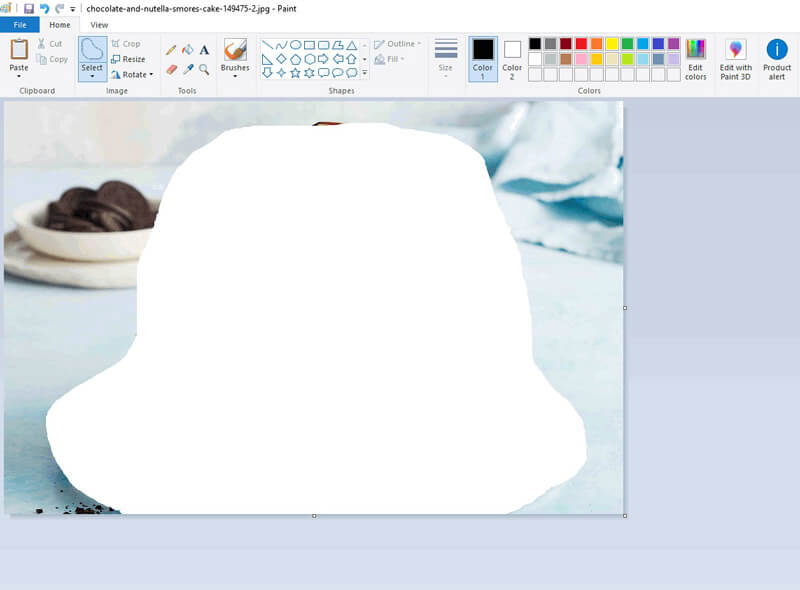
Paso 4.
Crea una nueva imagen en Paint. Pegar (teclas de acceso rápido: Ctrl + V) el objeto capturado en el lienzo blanco y arrástrelo al lugar correcto. Exportar un archivo de imagen PNG.
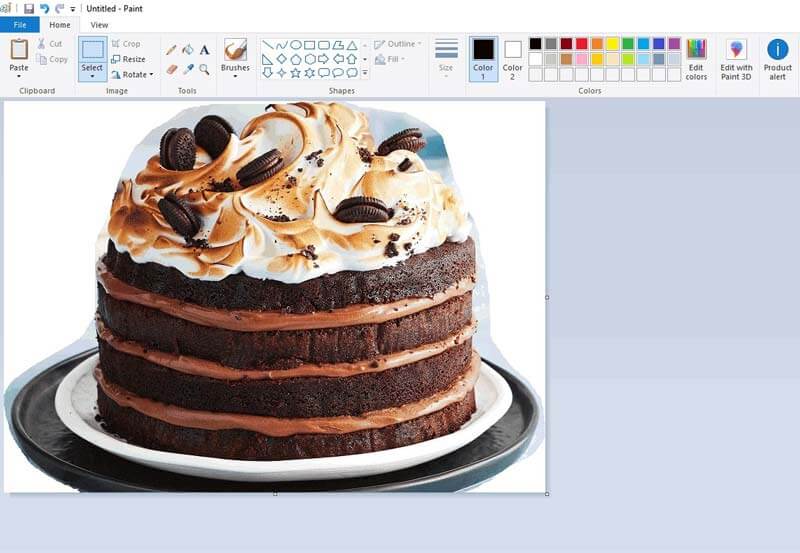
Para Agencias y Operadores
- Sin instalación adicional
Desventajas
- No se puede procesar una imagen difícil
- Sólo para windows
Parte 5. Cómo obtener un fondo transparente gratis usando Illustrator
Aunque ambos Ilustradora y Photoshop pertenecen a Adobe, no son exactamente iguales. Illustrator es un editor de gráficos vectoriales que generalmente se usa para crear gráficos para impresión, web, dispositivos móviles y más. Sin embargo, aún puede usarlo para lidiar con un fondo no deseado con algunas habilidades especiales.
Paso 1.
Después de instalar el software en su computadora, debe usarlo para abrir la imagen. Luego haga clic en el Pluma icono en la barra de herramientas izquierda.
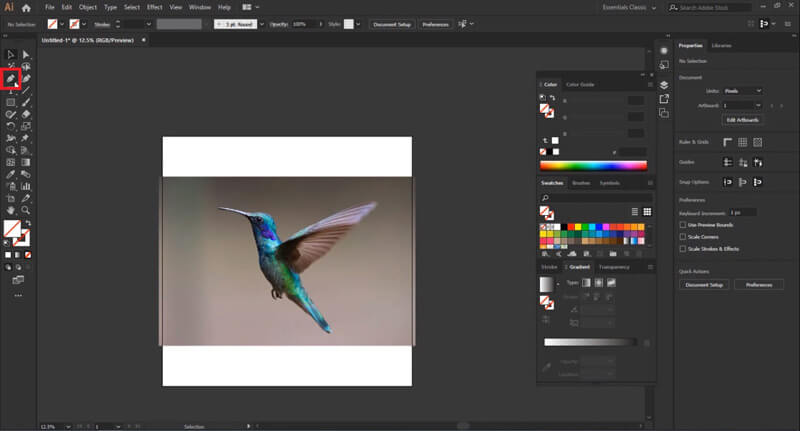
Paso 2.
Haga clic en el borde del objeto principal, una y otra vez, para rodear el objeto de primer plano con nodos y líneas curvas. Puedes usar el Zoom característica para mejorar la precisión durante el proceso. Para completar el esquema, haga clic en el primer nodo una vez más.
Paso 3.
encuentra un negro El cursor del ratón icono en la parte superior de la barra de herramientas.
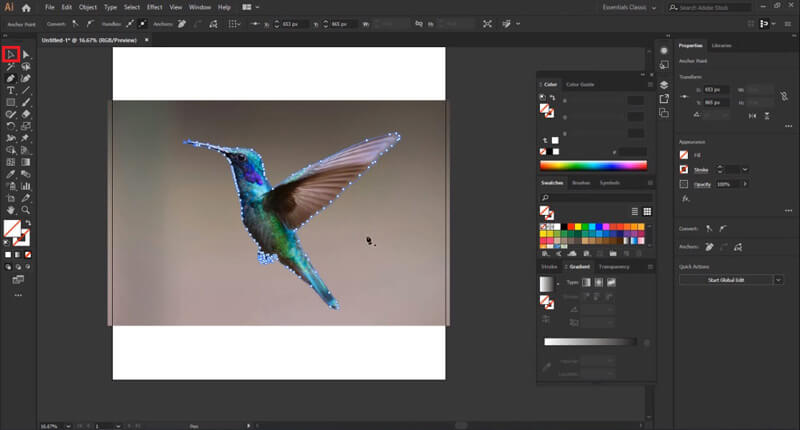
Paso 4.
Ve a Seleccione > Todos para seleccionar toda la imagen con un contorno.
Paso 5.
Localiza Objeto en la barra de menú. Próximo, máscara de recorte > Haz. Ahora, el fondo se elimina. Puede guardar la imagen en su computadora.
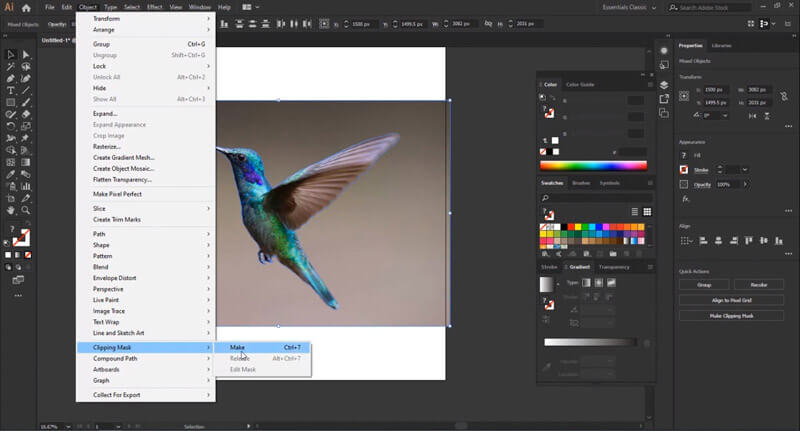
Para Agencias y Operadores
- herramienta profesional
- Alta precisión
Desventajas
- No libre para siempre
- Necesita tiempo y paciencia para agregar nodos alrededor del contorno
Parte 6. Cómo hacer que el fondo de la foto sea transparente en PowerPoint
solo puedes ver PowerPoint como herramienta de presentación. Pero, sorprendentemente, puede utilizar este programa para hacer que el fondo de su imagen sea transparente.
Paso 1.
Abra PowerPoint e inserte la imagen con un fondo. Haga clic en su imagen, e irá a la Formato de imagen pestaña por defecto. Elige la opción de Quitar fondo. PowerPoint reconocerá el objeto en primer plano automáticamente.
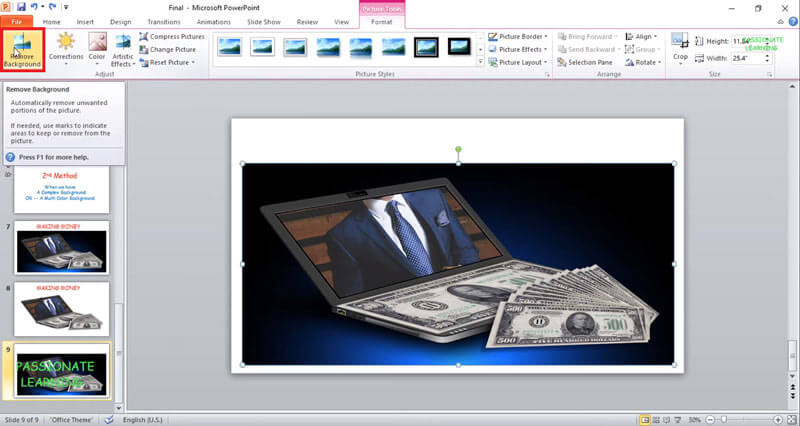
Paso 2.
La parte violeta se borrará. Será mejor que verifique el resultado de la detección. Si es necesario, puede ajustar la selección manualmente con el Refinar herramienta arriba.
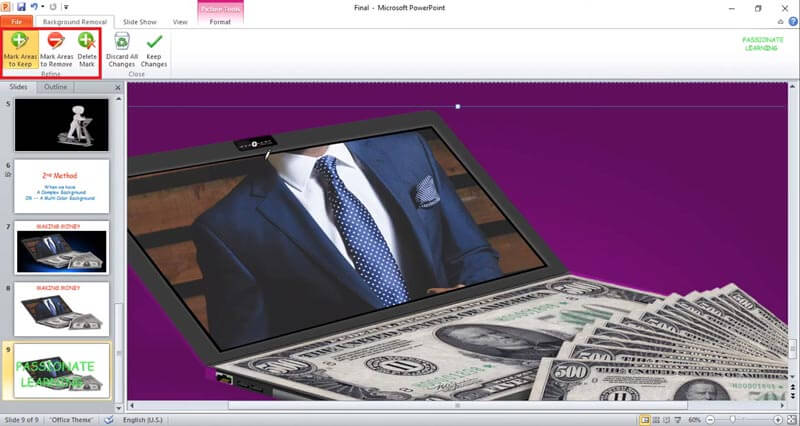
Paso 3.
Una vez que termine de ajustar, puede aplicar los cambios haciendo clic en el Mantener los cambios botón cerca del Herramienta de perfeccionamiento. El trabajo final es guardar la imagen modificada en formato PNG.
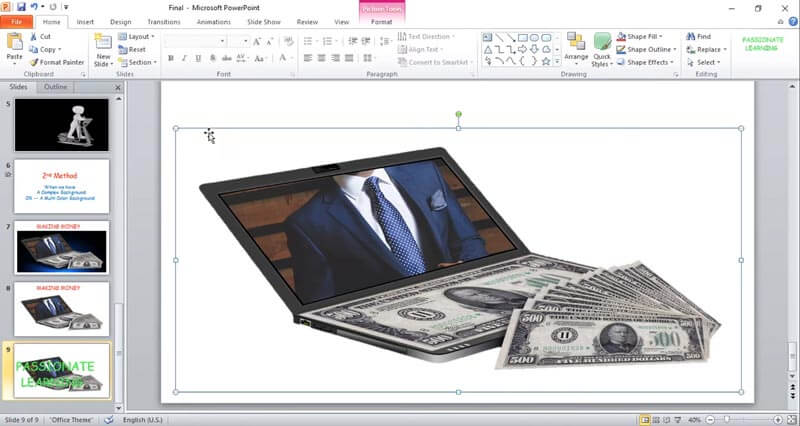
Para Agencias y Operadores
- Herramienta de reconocimiento automático
Desventajas
- Funciona solo en Windows
- Dificultad para separar el objeto cuando la imagen tiene poco contraste
Parte 7. Cómo borrar gratis el fondo blanco con Publisher
El último método que le presentaremos también es del paquete de Microsoft Office. Se llama Publisher
, un útil implemento para diseñar calendarios, carteles, tarjetas de felicitación, etc.
Paso 1.
Importe la imagen a Publisher. Luego haga clic en la imagen que desea cambiar para seleccionarla.
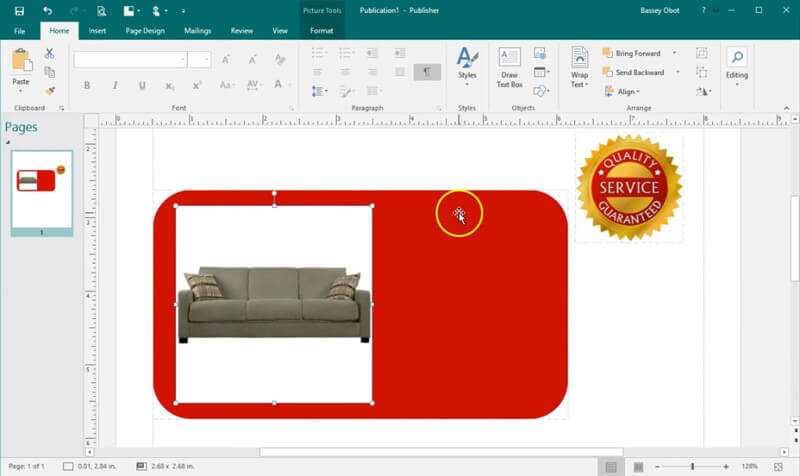
Paso 2.
Seleccione Herramientas de imagen y haga clic Recolor. Escoger Establecer color transparente.
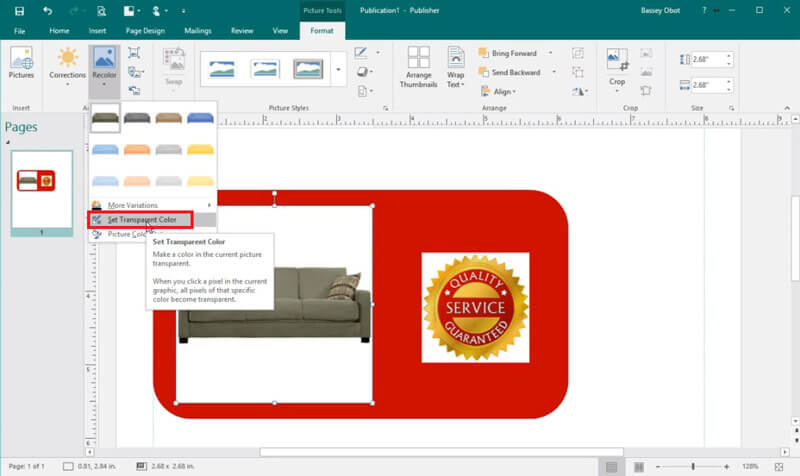
Paso 3.
Mueve el lápiz al fondo blanco. Haga clic una vez para que el fondo blanco sea transparente.
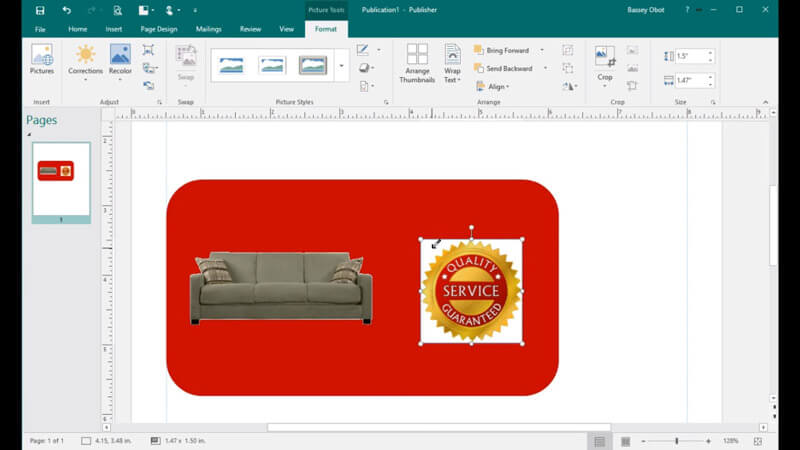
Paso 4.
Guarde la imagen modificada como PNG. Si lo necesitas, puedes
recortar la imagen PNG para mejorar la composición.
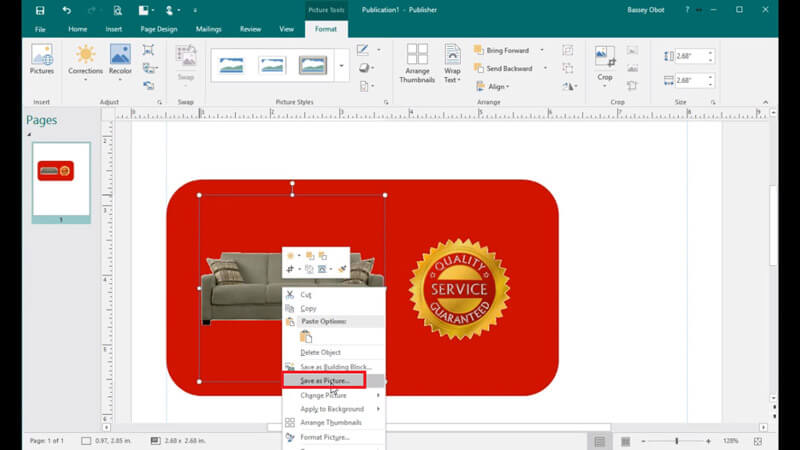
Para Agencias y Operadores
Desventajas
- Solo compatible con Windows
- El fondo debe ser de un color sólido.
Parte 8. Preguntas frecuentes sobre cómo hacer que el fondo sea transparente
1. ¿Puedo obtener una imagen JPG con fondo transparente?
No, no puedes. Deberías usar PNG o GIF en su lugar. Estos 2 formatos admiten transparencia.
2. ¿Qué es PNG?
Cuando busque logotipos en Internet, encontrará que la mayoría de los resultados están en formato PNG. PNG es la abreviatura de Portable Network Graphics, que generalmente se usa para el diseño web. La mejor parte de este tipo de archivo es que puede proporcionar un fondo transparente.
3. ¿Cómo me deshago del fondo transparente?
Si desea agregar un nuevo fondo a su imagen, puede probar Eliminador de fondo gratuito de Aiseesoft para ayudarte con eso. Simplemente cargue su imagen y luego seleccione cualquier color de fondo o imagen para que su imagen se vea mejor.
Conclusión
La mayoría de los métodos que hemos presentado hoy se basan en el sistema Windows. Si ya ha instalado el software como Paint, PowerPoint y Publisher en su PC, entonces puede darles una oportunidad. Solo recuerda que no todos los fondos de imágenes se pueden eliminar. A hacer un fondo transparente con estos programas, debe asegurarse de que la imagen tenga un fondo plano.
En cuanto a PS, Illustrator, GIMP y Aiseesoft Free Background Remover, son más profesionales y potentes. Entre ellos, Aiseesoft Free Background Remover es más fácil de entender. Funciona perfectamente tanto en Windows como en Mac. Y no necesita instalar ningún software en su computadora.
Espero que hayas encontrado el que más te convenga. Póngase en contacto con nosotros si tiene más preguntas.
¿Qué opinas de este post?
Excelente
Clasificación: 4.7 / 5 (basado en los votos de 119)Síguienos en
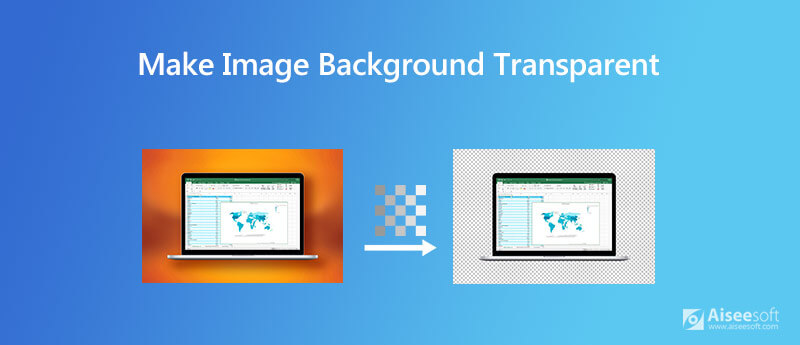
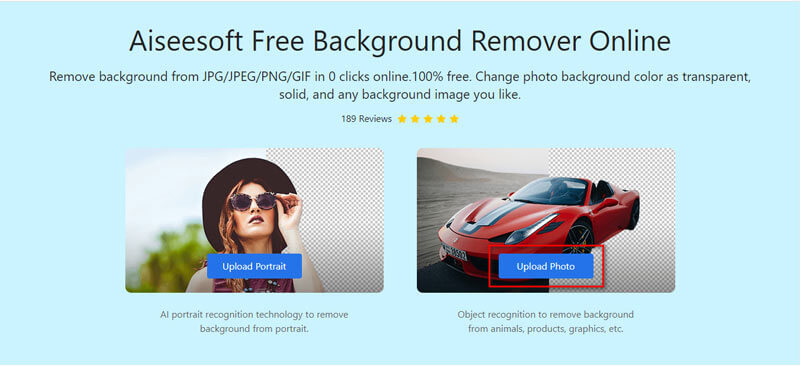
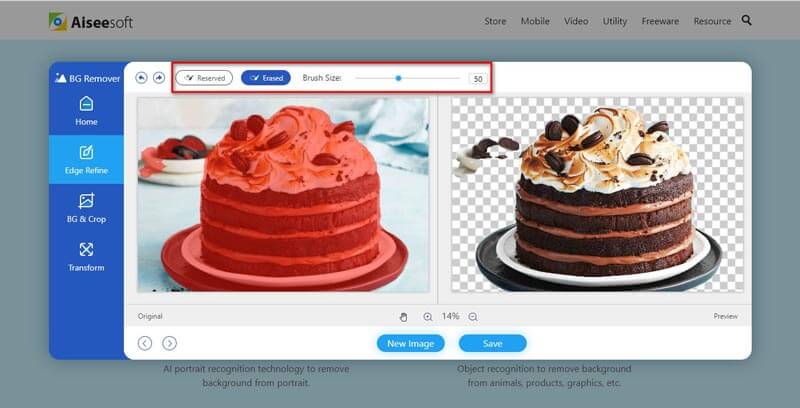
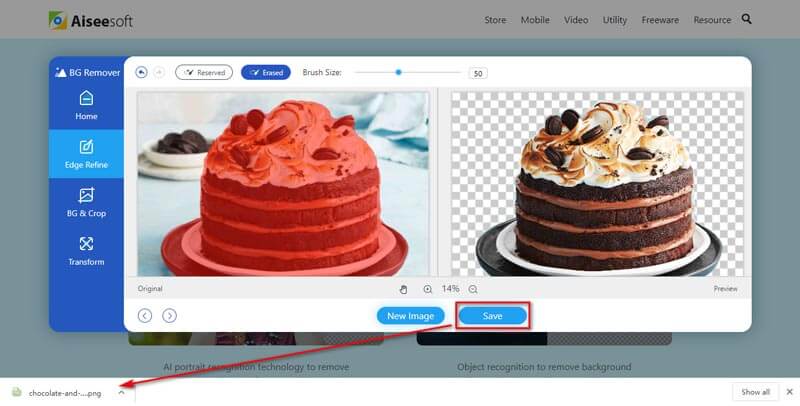
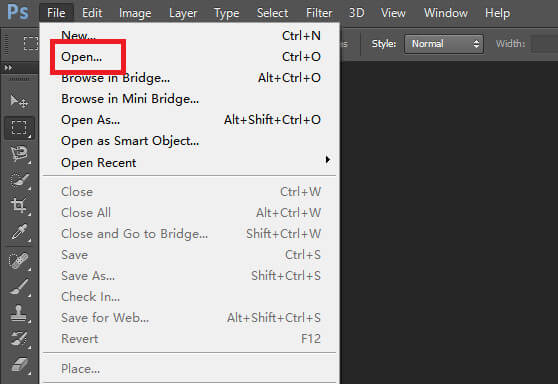
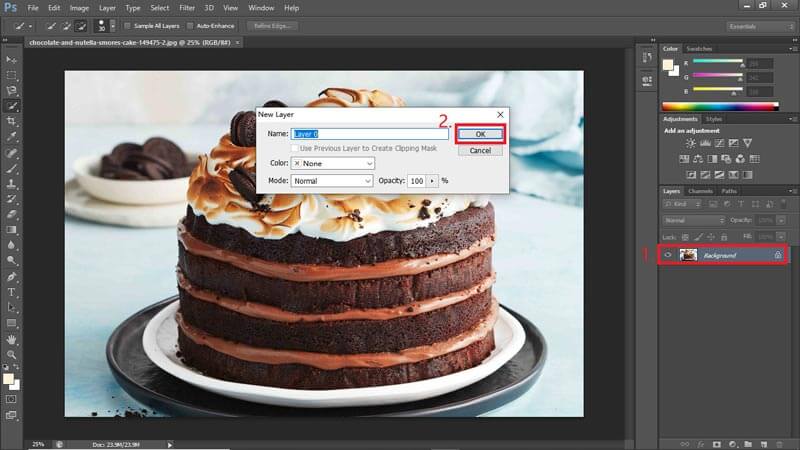
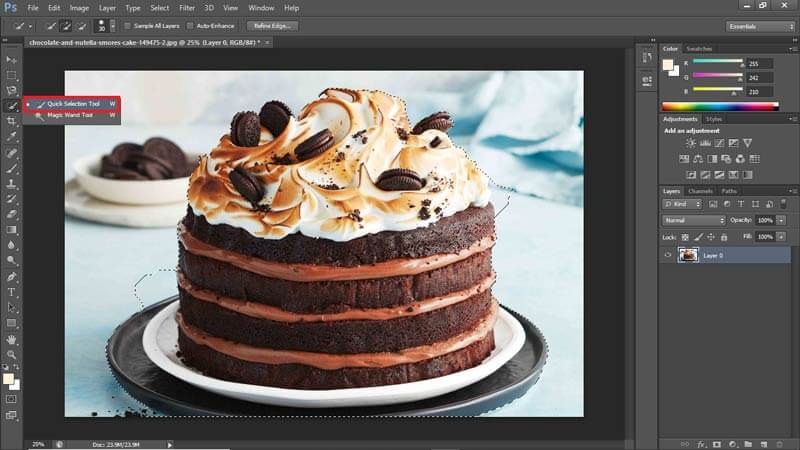
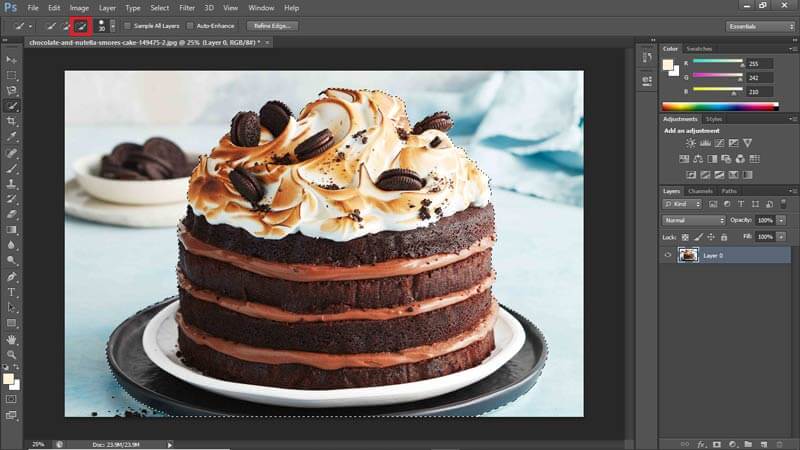
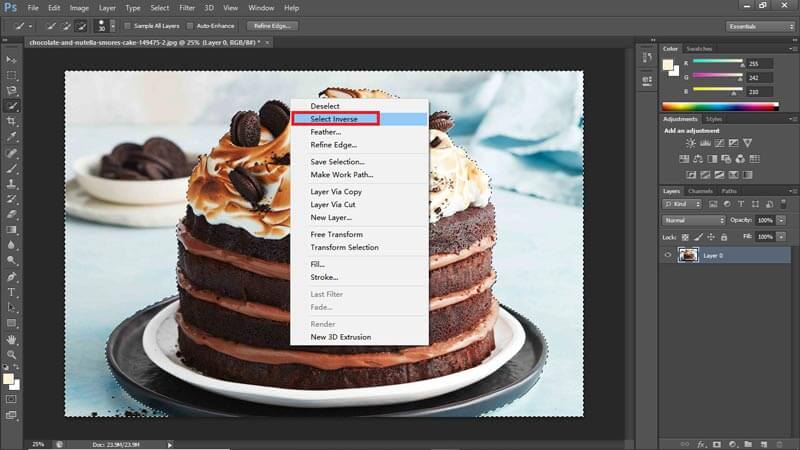
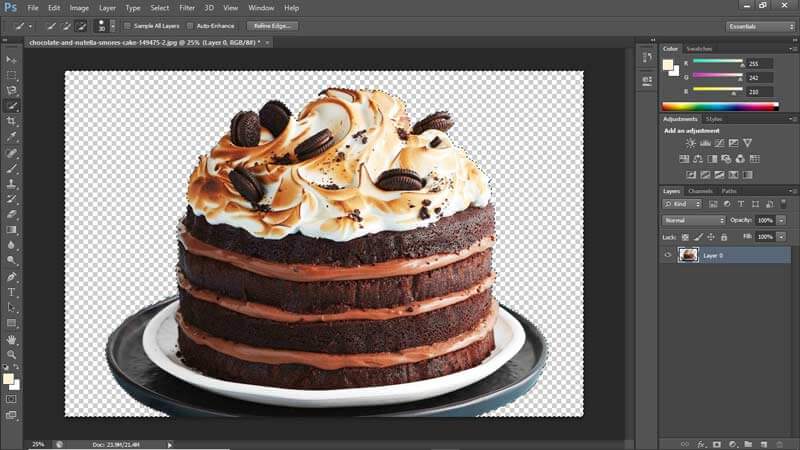
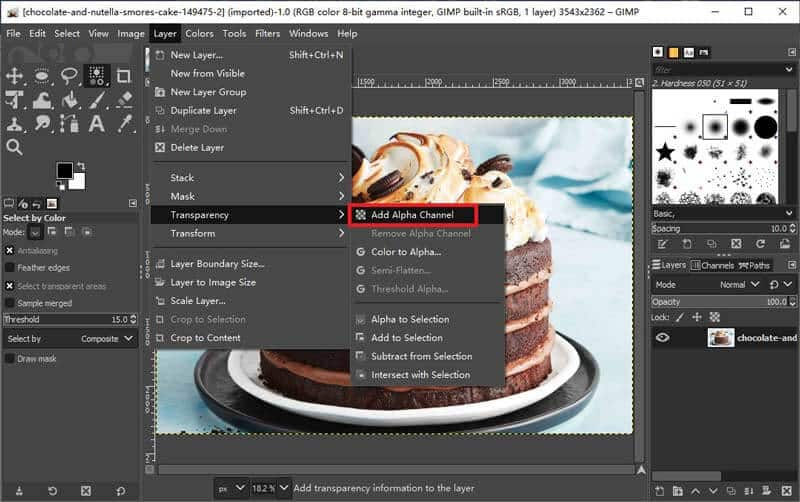
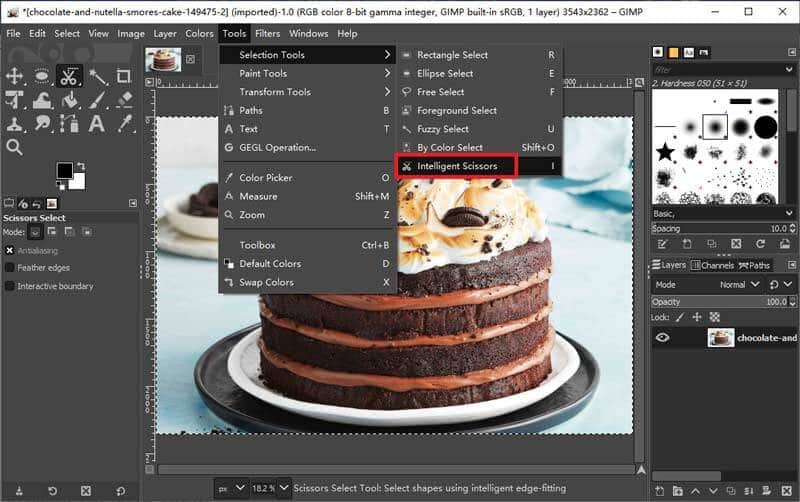
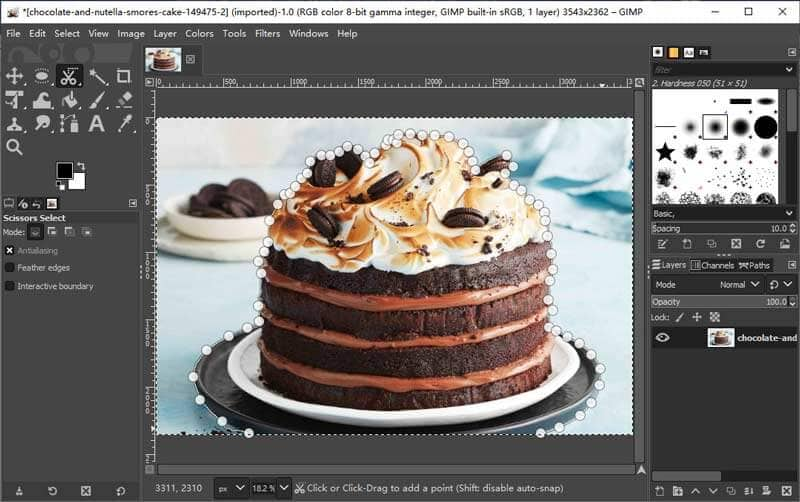
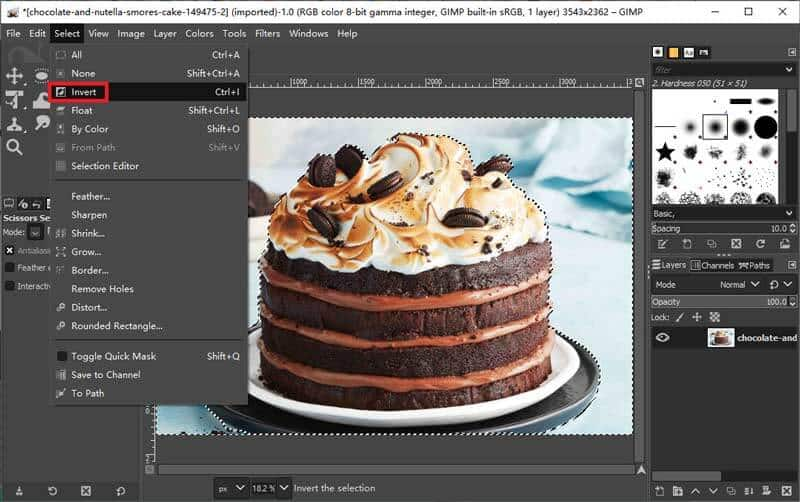
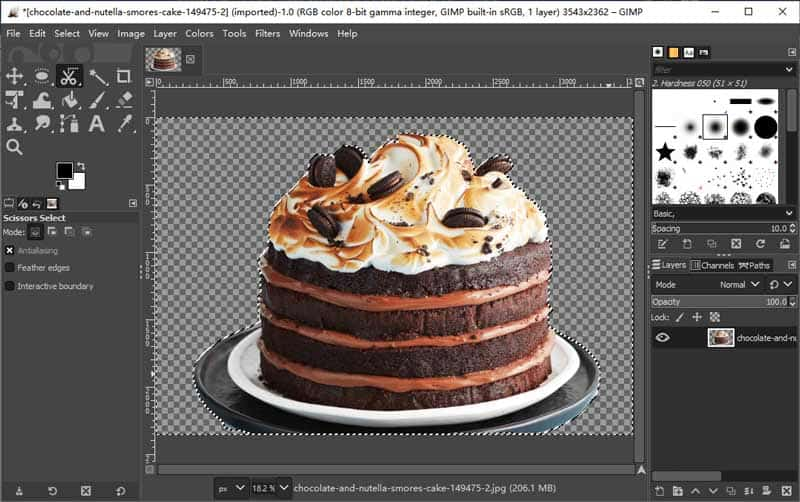
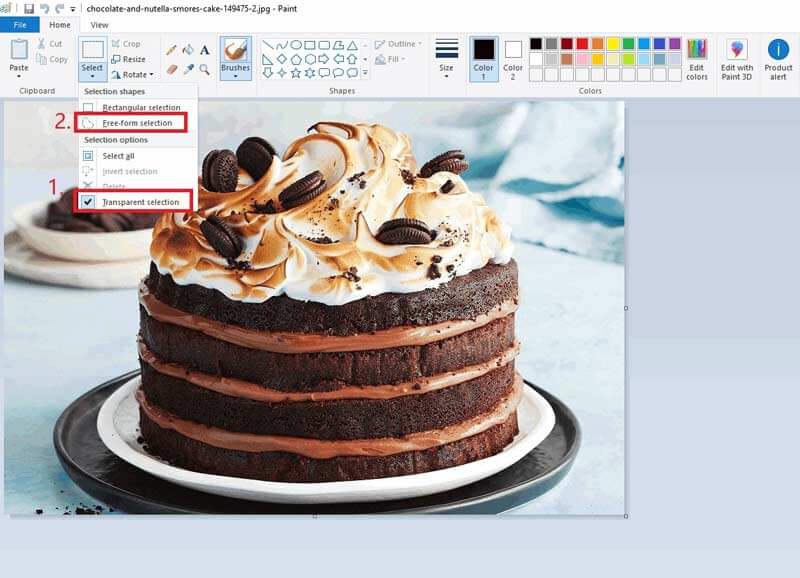
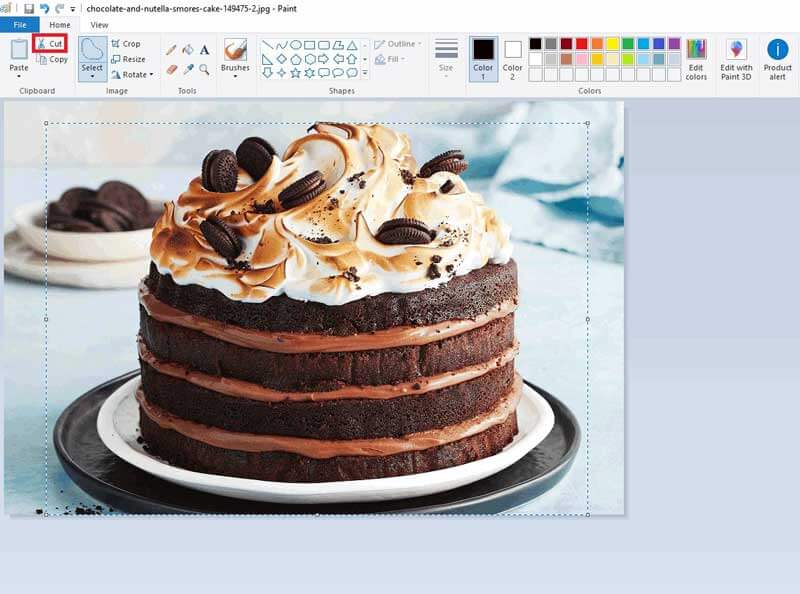
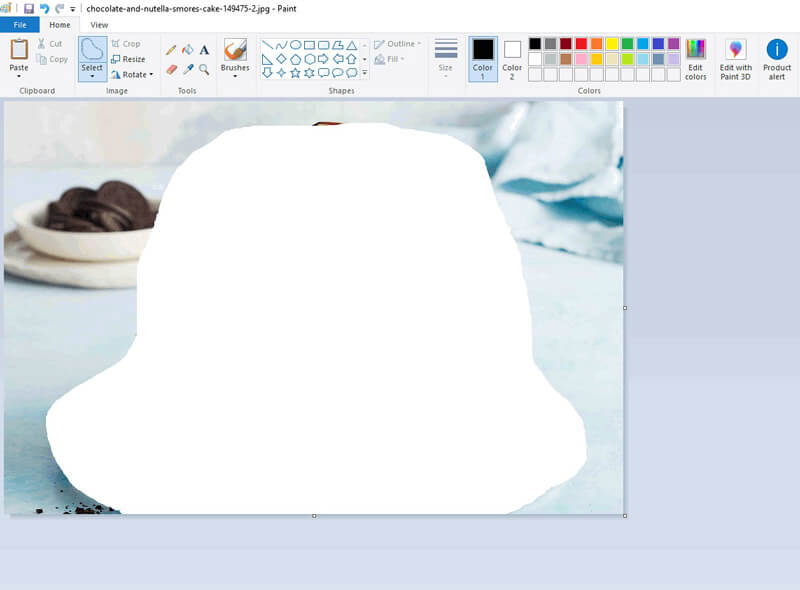
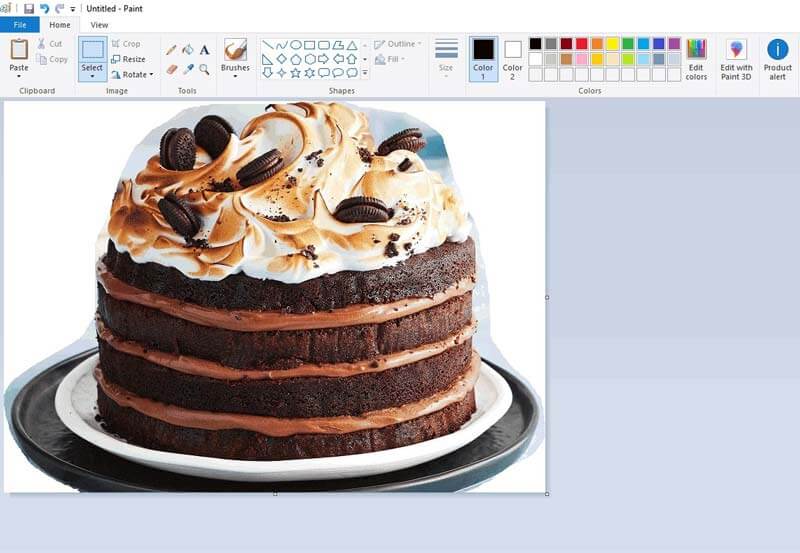
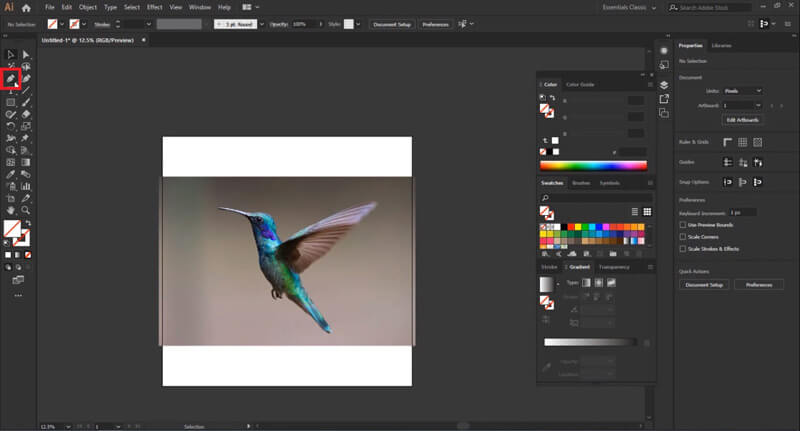
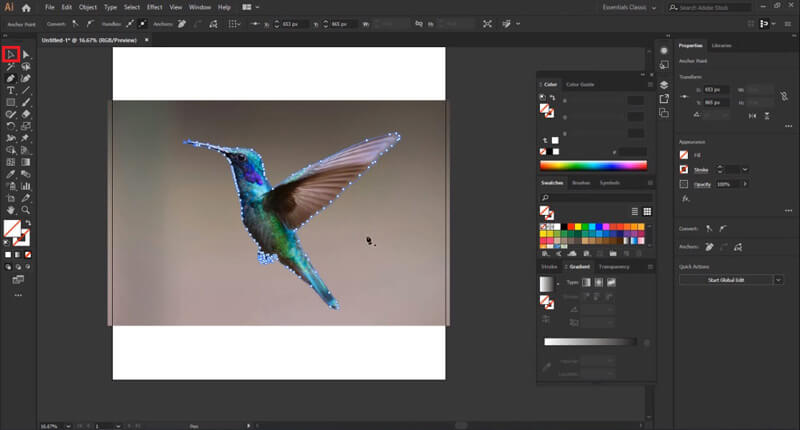
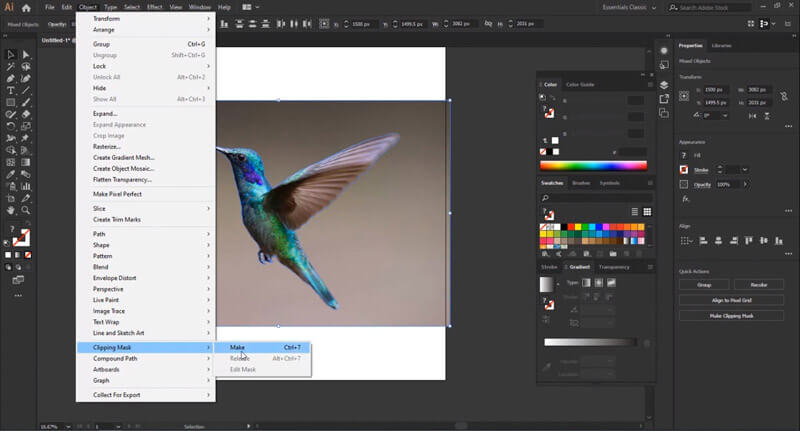
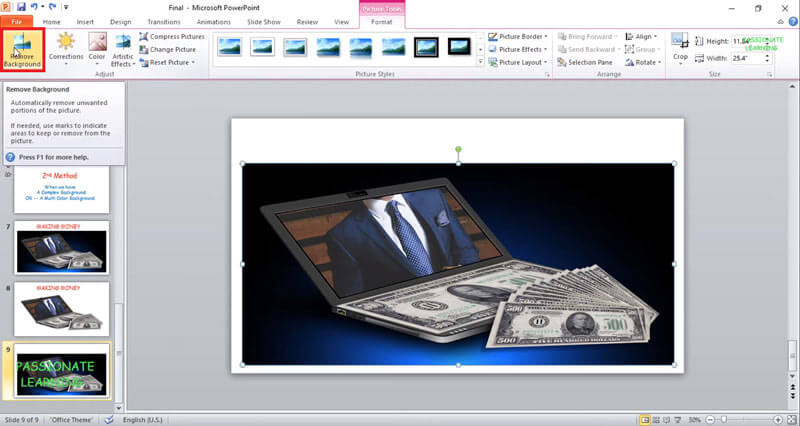
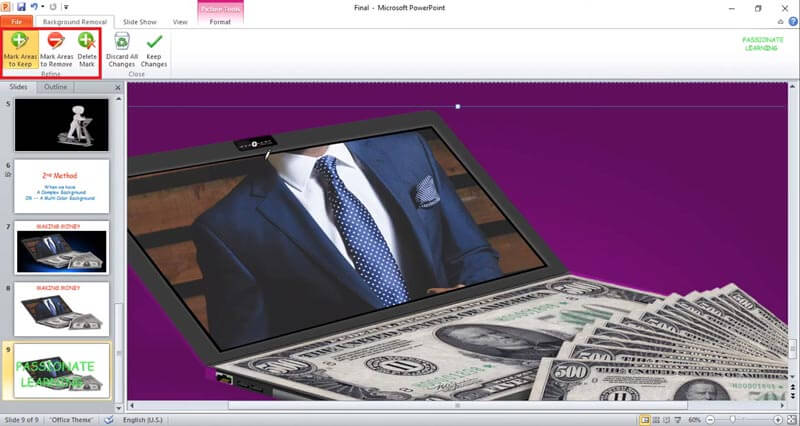
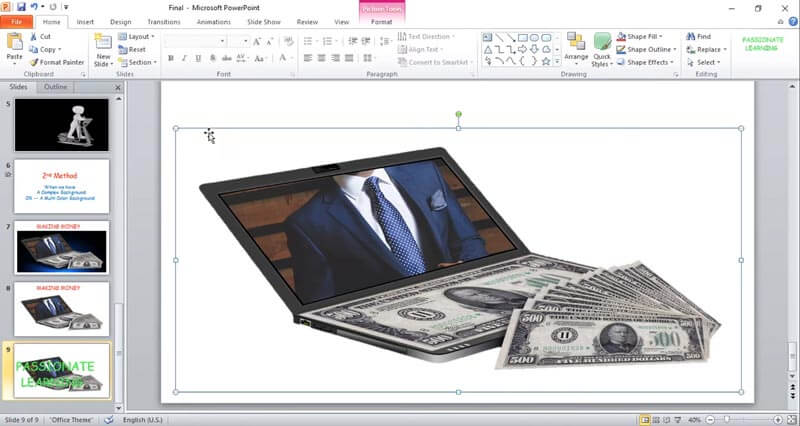
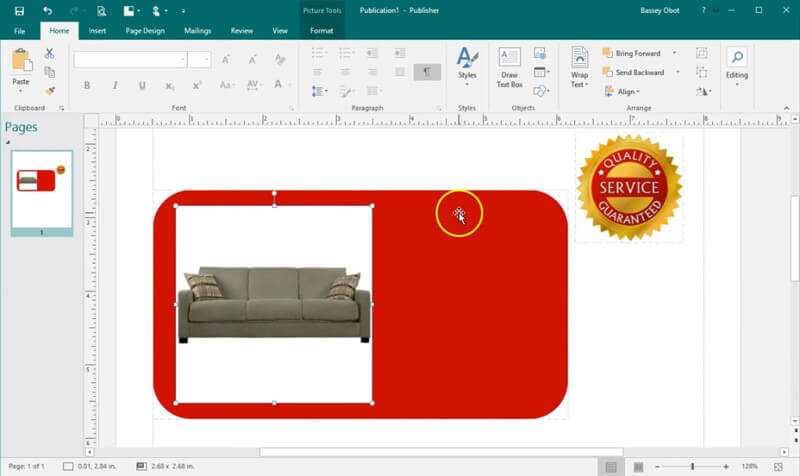
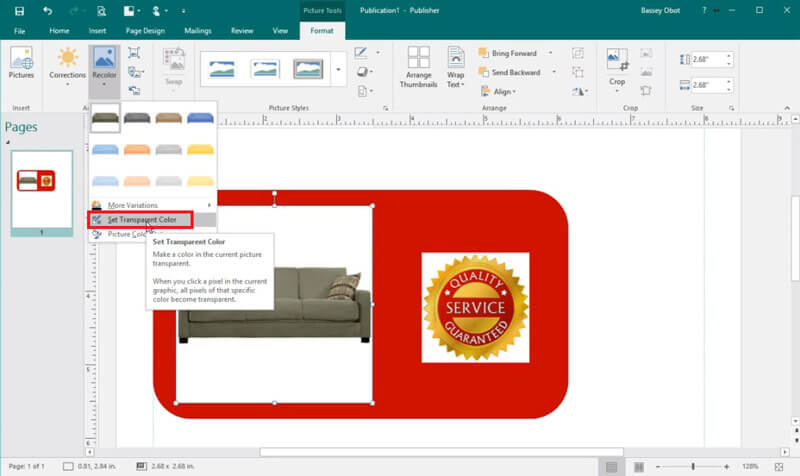
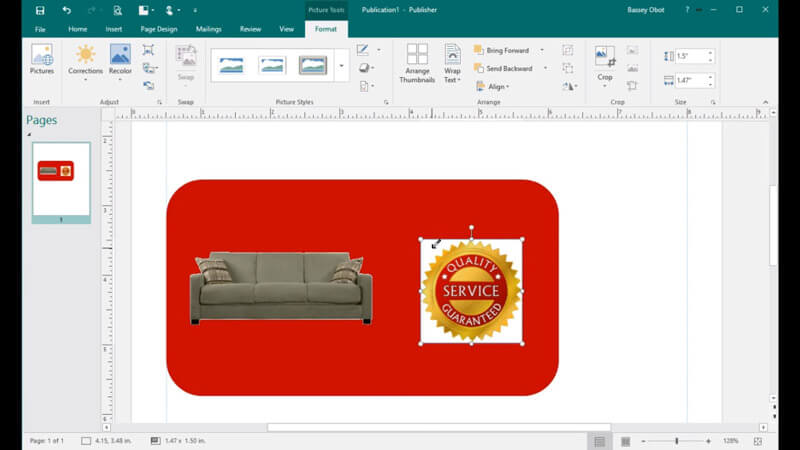
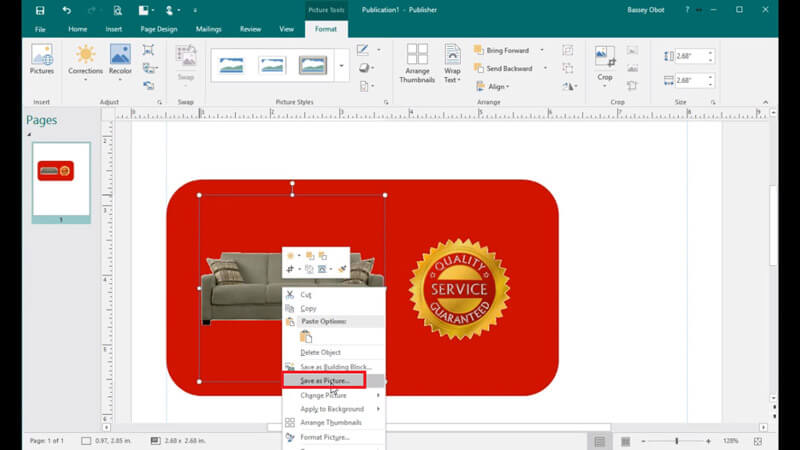

100% Seguro. Sin anuncios.
100% Seguro. Sin anuncios.